
时间:2020-10-27 15:48:13 来源:www.win10xitong.com 作者:win10
很多网友在用win10系统进行工作的时候,遇到了Win10无法生成蓝屏dump文件的问题,这个Win10无法生成蓝屏dump文件问题还难到了一些平时很懂win10的网友,那我们应当怎么处理呢?我们可以按照这个流程:1、桌面右键此电脑,在打开的菜单项中,选择属性;2、系统窗口中,点击左侧的高级系统设置就可以很容易的把这个问题解决了。这样简单的说一下你明白没有了呢?如果没有明白,那下文就是非常详细的Win10无法生成蓝屏dump文件的具体处理手法。
方法/步骤:
1、桌面右键此电脑,在打开的菜单项中,选择属性;
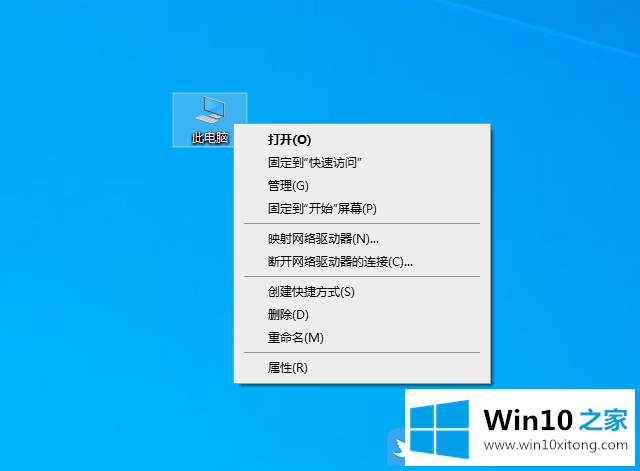
2、系统窗口中,点击左侧的高级系统设置;
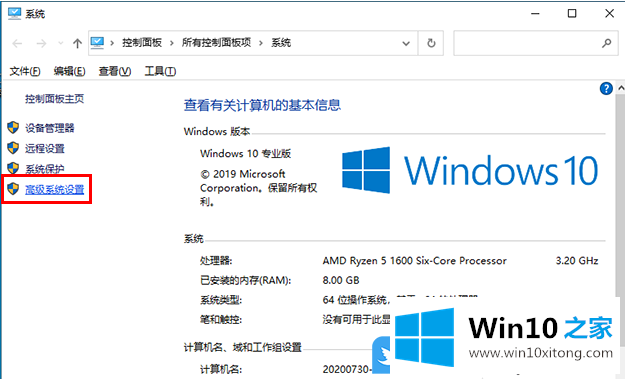
3、系统属性窗口中,切换到高级选项卡,然后点击启动和故障恢复(系统启动、系统故障和调试i信息)下的设置;
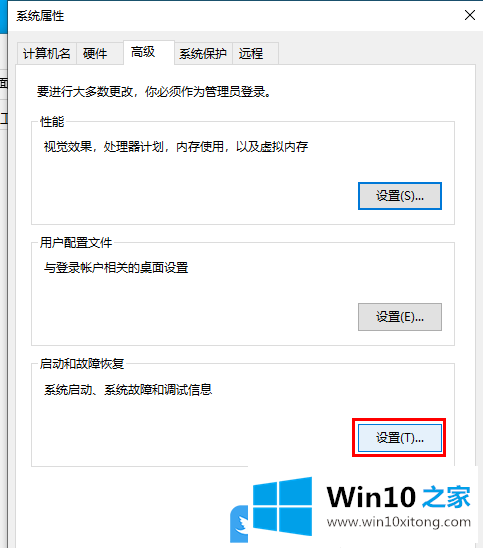
4、启动和故障恢复窗口中,勾选将事件写入系统日志,写入调试信息为核心内存转储或小内存转储(256KB),个人建议选择小内存转储(256KB),接着点击确定即可;
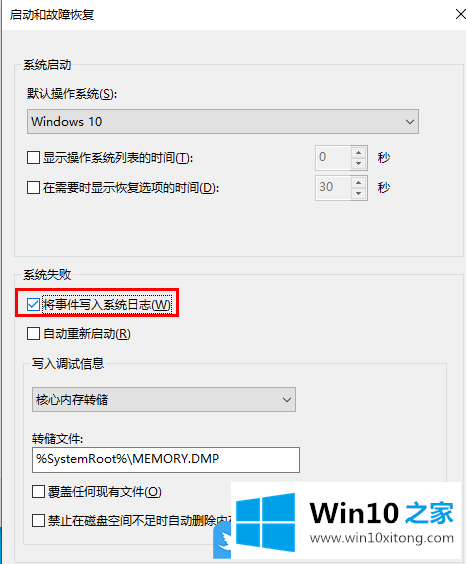
如果想收集蓝屏问题发生后生成的dump文件进行分析,由于minidump文件包含的信息较少,建议设置收集kernel dump,即核心内存转储文件。通过以下方式配置dump
1、桌面右键此电脑,在打开的菜单项中,选择属性,系统页查看RAM 大小;
2、系统窗口,点击左侧的高级系统设置,系统属性界面的启动和故障恢复栏下选择设置;
3、在写入调试信息栏,选择complete memory dump/核心内存转储;
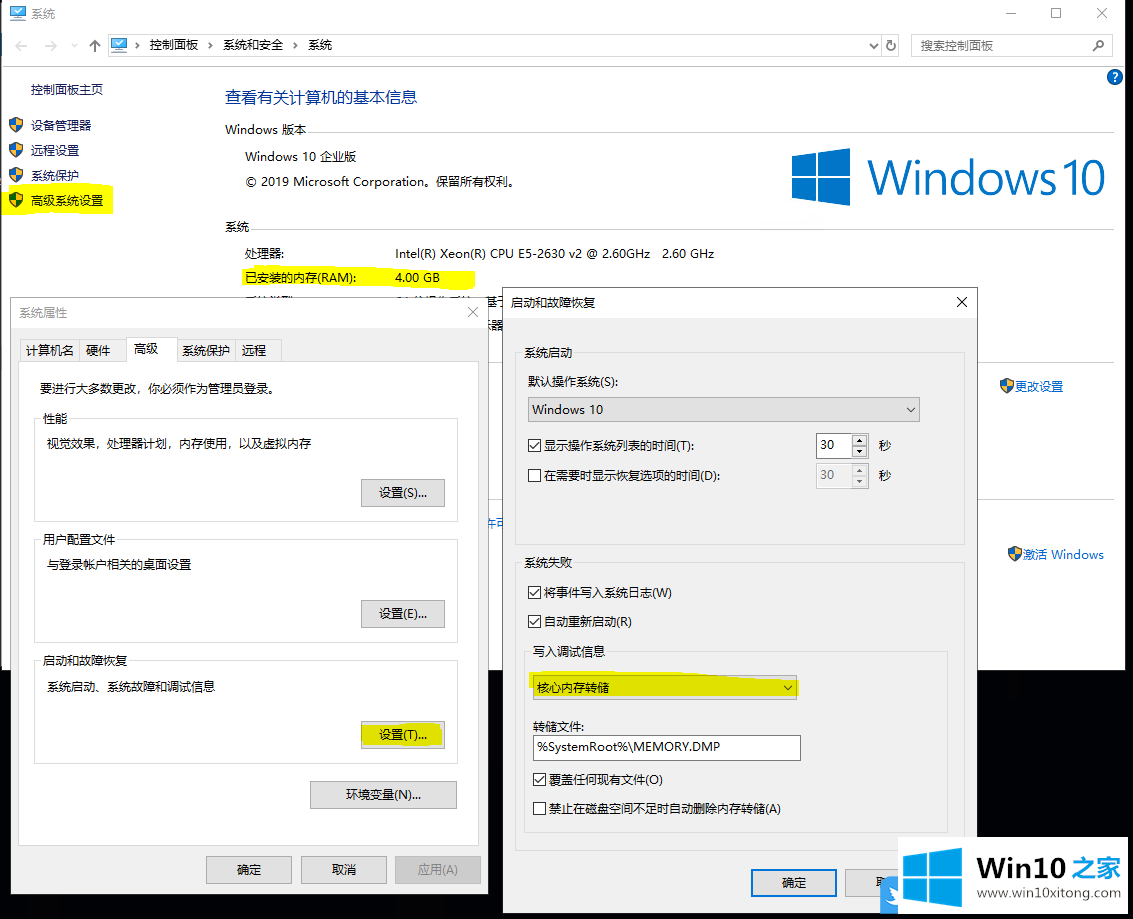
4、设置 pagingfile 大小,右击此电脑,在打开的菜单项中,选择属性;
5、选择高级系统设置,在系统属性窗口中,性能栏下选择设置;
6、性能选项窗口,点击更改,在自定义大小栏初始大小和最大值输入相同数值(RAM的30%大小,例如RAM为8GB,则输入2731)
注意:如果RAM值很大的话,paging file 大小不能超过30GB
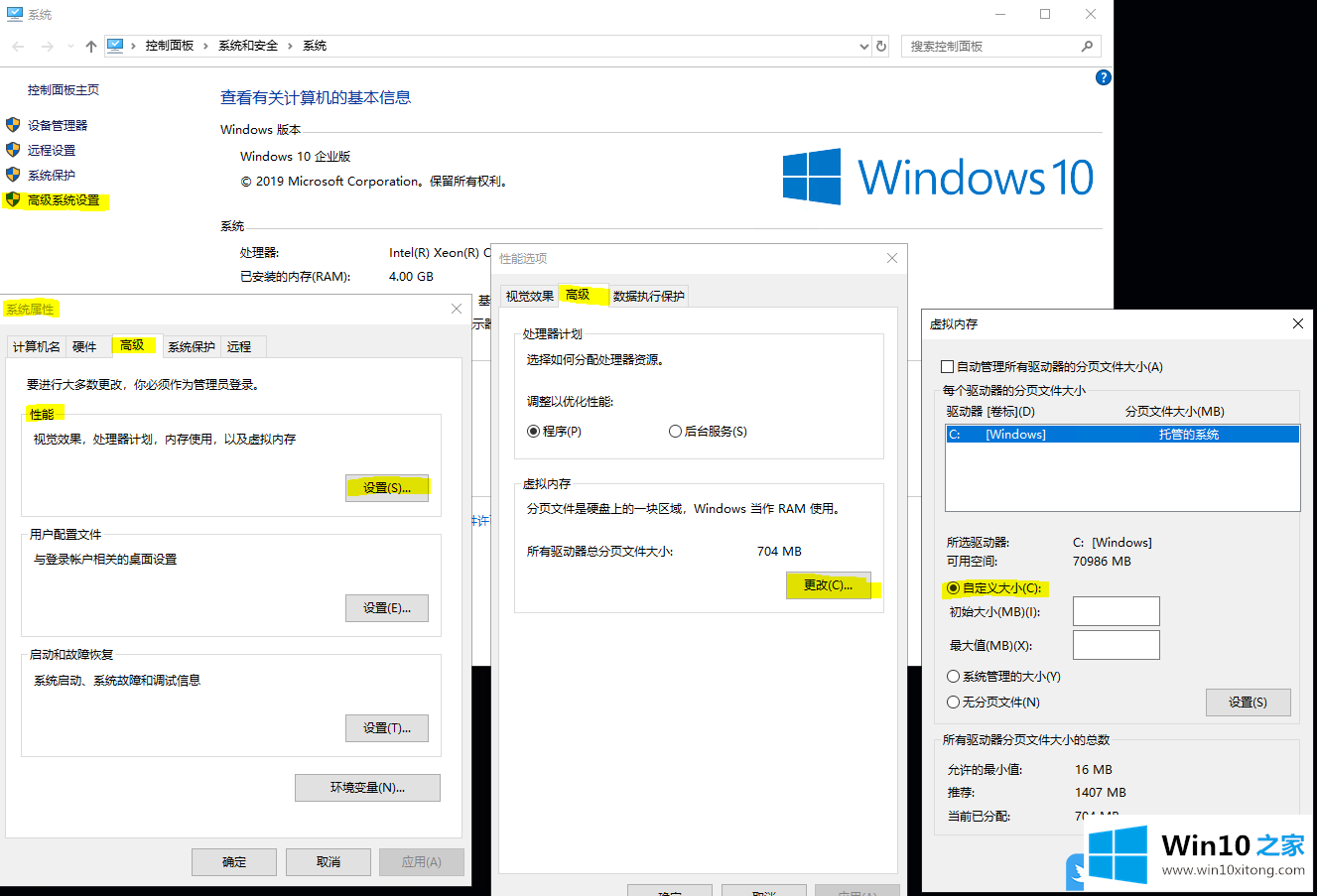
重启电脑使设置生效,蓝屏问题发生后,dump文件默认是生成在C:\ Windows路径下,如果需要对dump文件进行分析,可以在Win10系统 Microsoft Store 中下载 Windbg Preview 这个工具对dump直接进行分析。以上就是Win10改注册表禁用启动延迟|Win10如何禁用启动延迟文章。
总结下今天所述的内容,就是讲关于Win10无法生成蓝屏dump文件的具体处理手法,相信这篇文章可以帮助到大家,谢谢。